在 IntelliJ IDEA 中配置 java-tron 开发环境¶
为简化 Java 开发流程并提升效率,选择并配置一款集成开发环境(IDE)是至关重要的第一步。本指南将以 IntelliJ IDEA 为例,详细阐述如何搭建和配置 java-tron 的集成开发环境。
java-tron 节点支持部署在 Linux 或 MacOS 操作系统上。其依赖的 JDK 版本要求如下:
- 通用要求:依赖 Oracle JDK 1.8 版本
v4.8.1及以上版本:新增支持 ARM 架构下的 JDK 17
前置条件¶
在开始配置之前,请确保您的开发环境满足以下条件:
- 操作系统为
Linux或MacOS - 已安装 Oracle JDK 1.8
- 已安装
git - 已安装 IntelliJ IDEA
配置 IntelliJ IDEA 环境¶
步骤 1:安装 Lombok 插件¶
Lombok 通过注解的方式简化 Java 代码,是 java-tron 开发的必备插件。
- 打开 IntelliJ IDEA,导航至
Preferences->Plugins。 - 在市场(Marketplace)中搜索
Lombok。 - 点击 “Install” 进行安装,并根据提示重启 IDE。
步骤 2:启用注解处理¶
为了让 Lombok 的注解生效,必须启用注解处理器。
- 导航至
Preferences->Build, Execution, Deployment->Compiler->Annotation Processors。 - 勾选
Enable annotation processing复选框。 - 点击 “Apply” 保存设置。
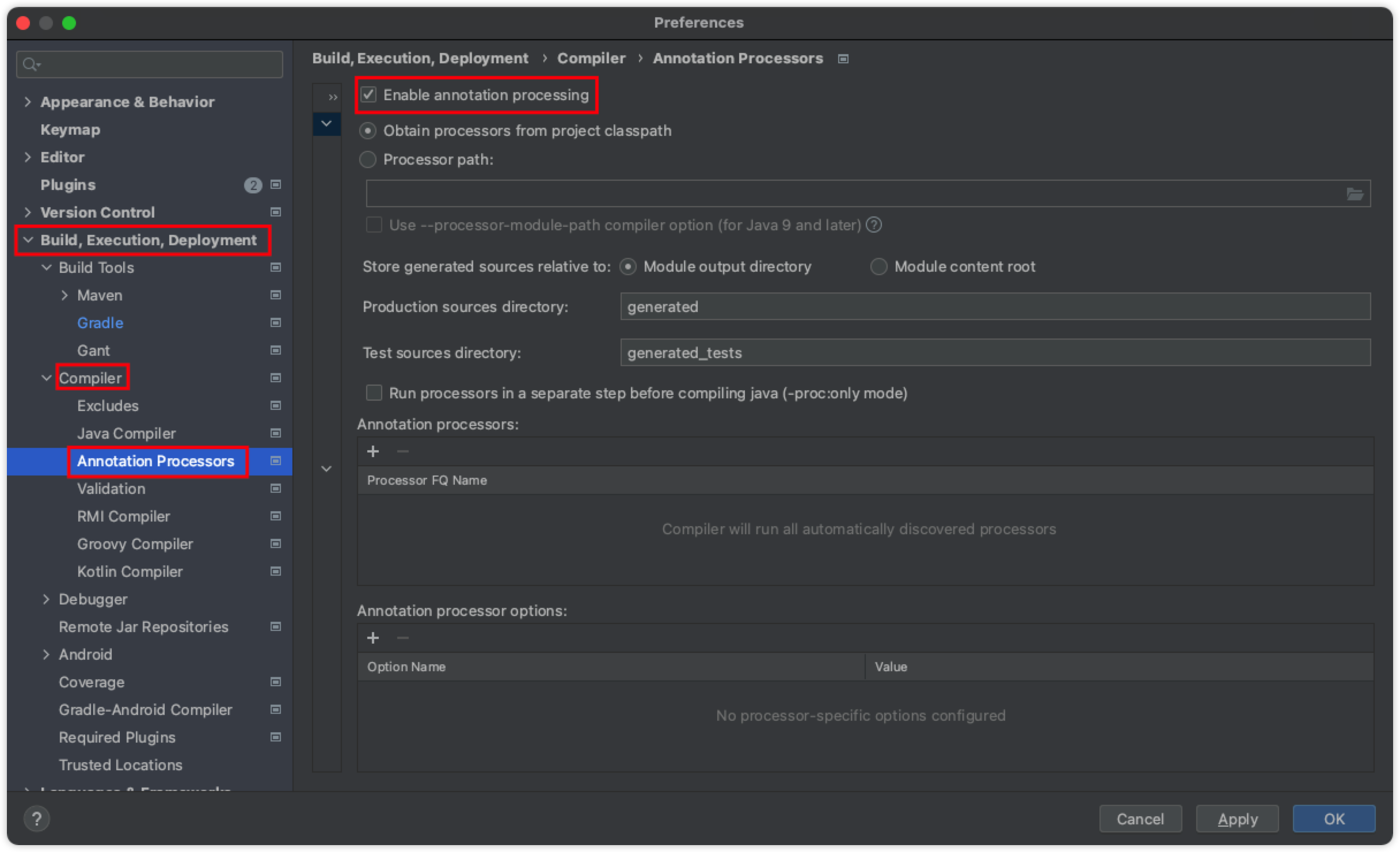
步骤 3:验证并统一 JDK 版本¶
为确保项目能够正确编译和运行,必须在 IntelliJ IDEA 的两个关键位置都将 JDK 版本设置为 Oracle JDK 1.8。
1. 配置项目 SDK (Project SDK)¶
这是用于编译项目源代码和进行语法分析的核心 JDK。
- 导航至
File->Project Structure->,在左侧面板中选择 Project。 - 在
Project SDK下拉菜单中,确认已选择1.8版本。
2. 配置 Gradle JVM¶
这是用于执行 Gradle 构建任务(如 build, clean)的 JDK。
- 导航至
Preferences->Build, Execution, Deployment->Build Tools->Gradle。 - 在右侧的 Gradle JVM 下拉菜单中,确保选择的也是与 Project SDK 一致的
1.8版本。
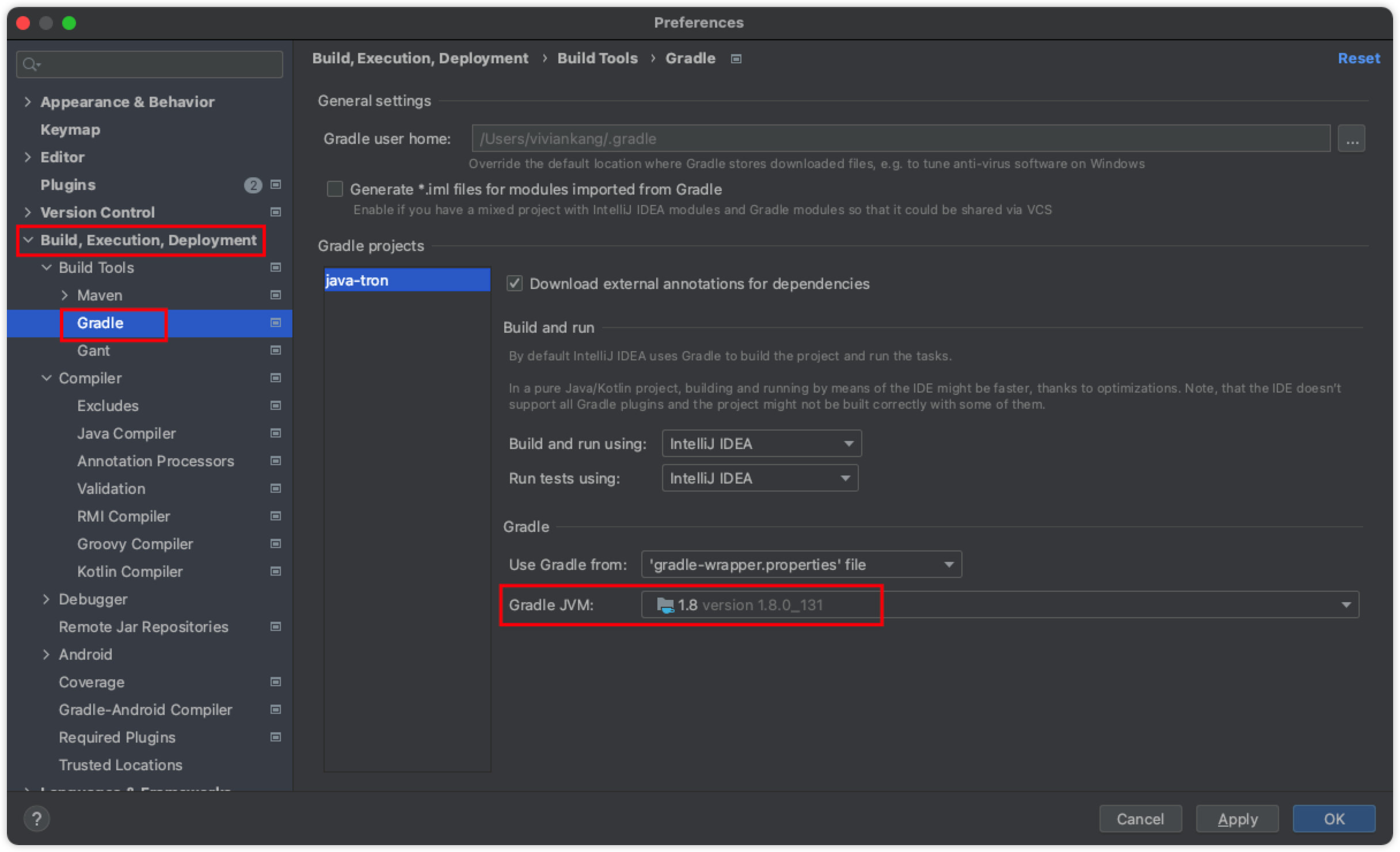
重要提示: Project SDK 和 Gradle JVM 这两个设置必须完全一致,且都指向 Oracle JDK 1.8,否则可能会在构建过程中遇到意外错误。
获取并编译项目源码¶
步骤 1:克隆源码¶
将 java-tron 的源代码克隆到本地,并切换到 develop 分支。
git clone https://github.com/tronprotocol/java-tron.git
cd java-tron
git checkout -t origin/develop
步骤 2:编译 java-tron¶
您可以通过两种方式编译项目:
-
使用终端编译:
在
java-tron项目根目录下,执行以下 Gradle 命令:# 执行完整编译,包含所有测试用例 ./gradlew clean build若要跳过单元测试,以加快编译速度,可使用
-x test参数:# 跳过测试进行编译 ./gradlew clean build -x test -
使用 IntelliJ IDEA 界面编译:
在 IntelliJ IDEA 中打开
java-tron项目,点击顶部菜单栏的Build->Build Project来编译整个项目。
配置代码风格检查¶
java-tron 遵循 Google checkstyle 代码规范。在 IDEA 中,通过配置 Checkstyle 插件,可以实时检查代码风格,确保代码提交质量。
步骤 1:安装 Checkstyle 插件¶
- 在 IDEA 中,导航至
Preferences->Plugins。 - 在市场(Marketplace)中搜索
Checkstyle插件并安装。
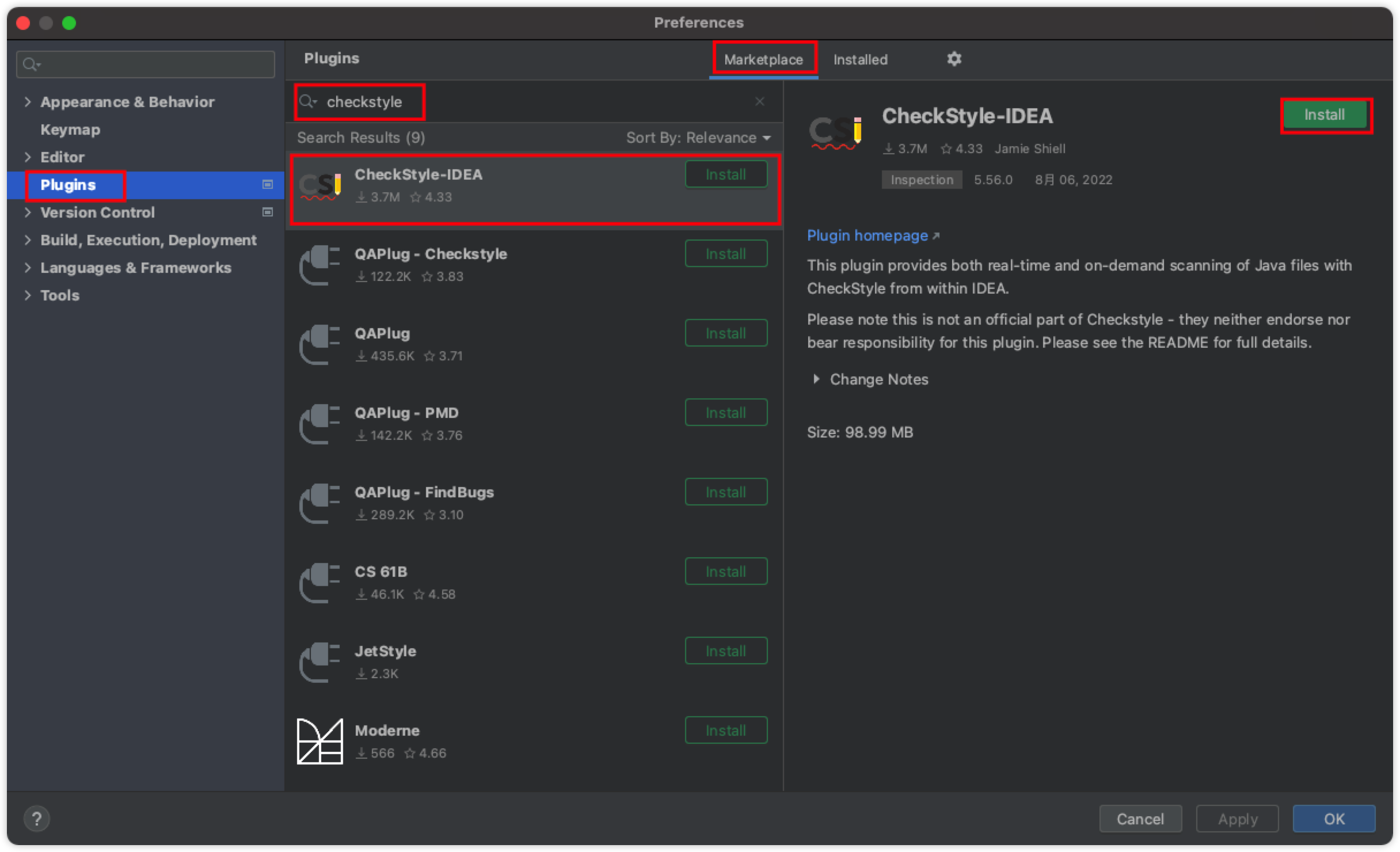
步骤 2:配置 Checkstyle 规则¶
- 首先,获取代码风格配置文件。您可以直接使用项目本地的
config/checkstyle/checkStyleAll.xml文件,或者从 官方 GitHub 代码库 下载。 - 在 IDEA 中,导航至
Preferences->Tools->Checkstyle,进入配置面板。 - 在
Configuration File面板中,点击+号添加一个新的配置。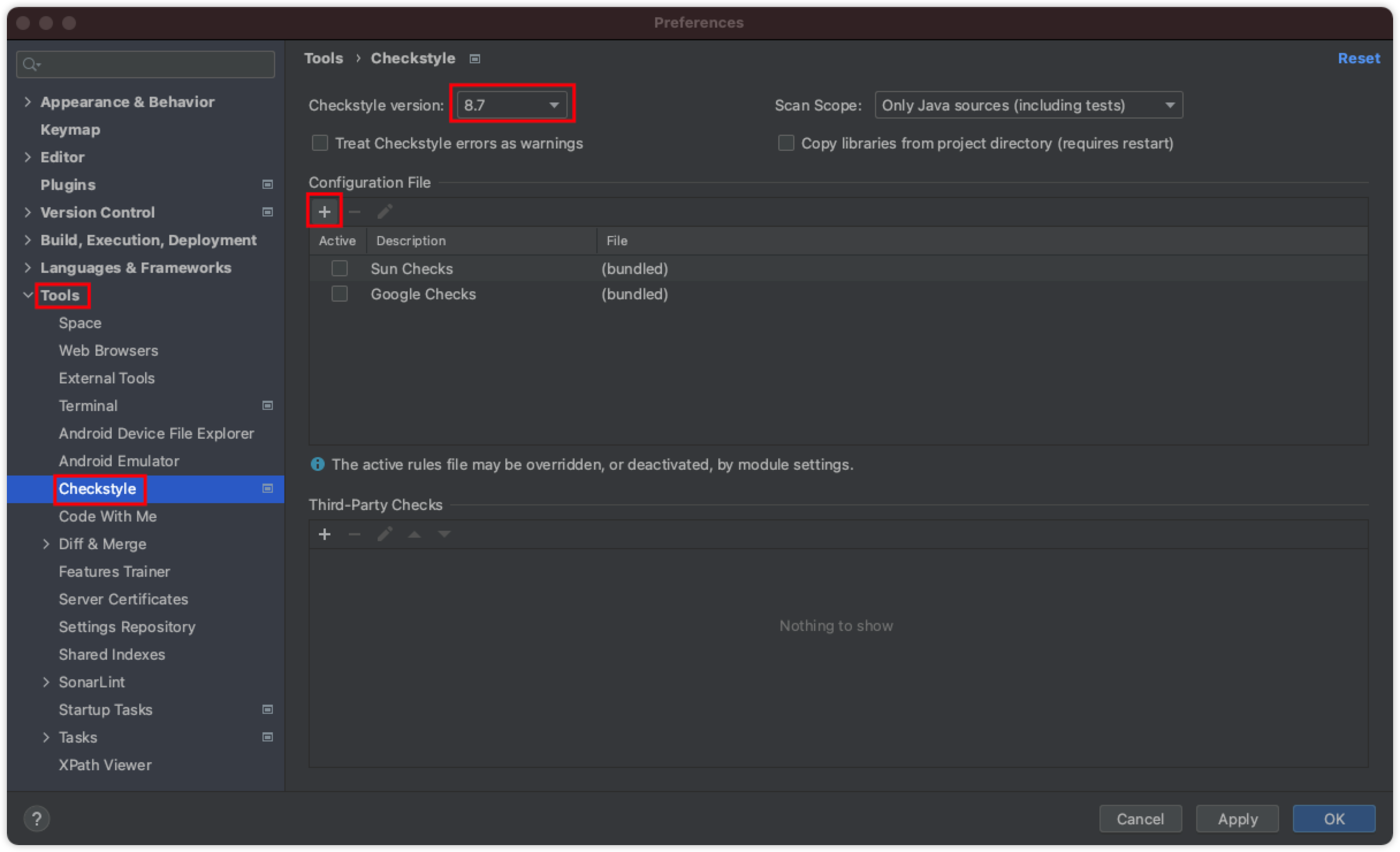
- 在弹出的窗口中,设置
Description为tron-checkstyle,并选择刚刚下载的checkStyleAll.xml文件。 - 勾选新添加的
tron-checkstyle规则,并点击 “Apply” 和 “OK”。
配置完成后,您即可使用 Checkstyle 插件对代码进行风格检查。它支持多种检查范围,可以对整个项目、单个模块,或是当前正在编辑的文件进行分析。最常用的操作是检查当前文件:
- 在代码编辑器中右键单击。
- 选择 “Check Current File”。
如果检测出代码风格问题,Checkstyle 会在下方窗口列出提示。请根据这些提示逐一修改,确保在提交代码前修复所有问题,以维护代码库的统一规范。
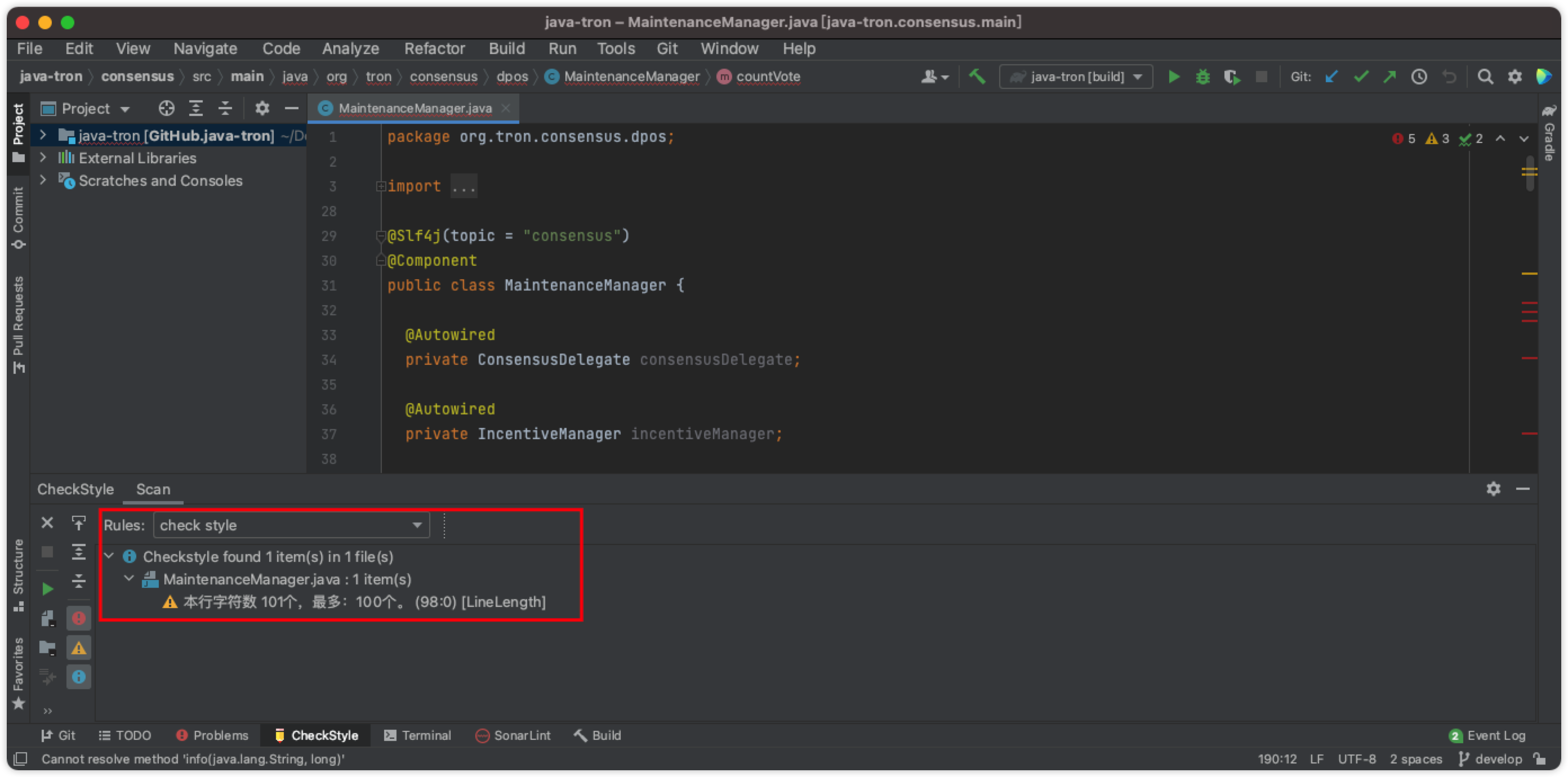
运行与调试¶
步骤 1:创建工作目录¶
在运行 java-tron 之前,您需要创建一个工作目录,用于存放节点运行时产生的数据库文件及日志文件。
mkdir /Users/javatrondeploy
重要提示:java-tron 会在此目录下寻找
config.conf配置文件。在启动节点前,请确保您已经将正确的配置文件放置在该目录中。
步骤 2:配置运行/调试选项¶
接下来,在 IntelliJ IDEA 中创建一个运行配置,用于指定 java-tron 应用程序的启动方式。
- 在 IDEA 右上角,点击
Add Configuration...。 - 点击
+->Application,创建一个新的运行配置。 - 请从上到下依次找到并设置以下选项:
- Name: 为配置命名,例如
Fullnode。 - JDK:确保选择
java 8 1.8。 - Main Class: 设置为
org.tron.program.FullNode。 - Program Arguments: 传入节点启动参数。例如,使用
-c config.conf来指定配置文件。 - Working Directory: 设置为您在 步骤 1 中创建的目录,例如
/Users/javatrondeploy。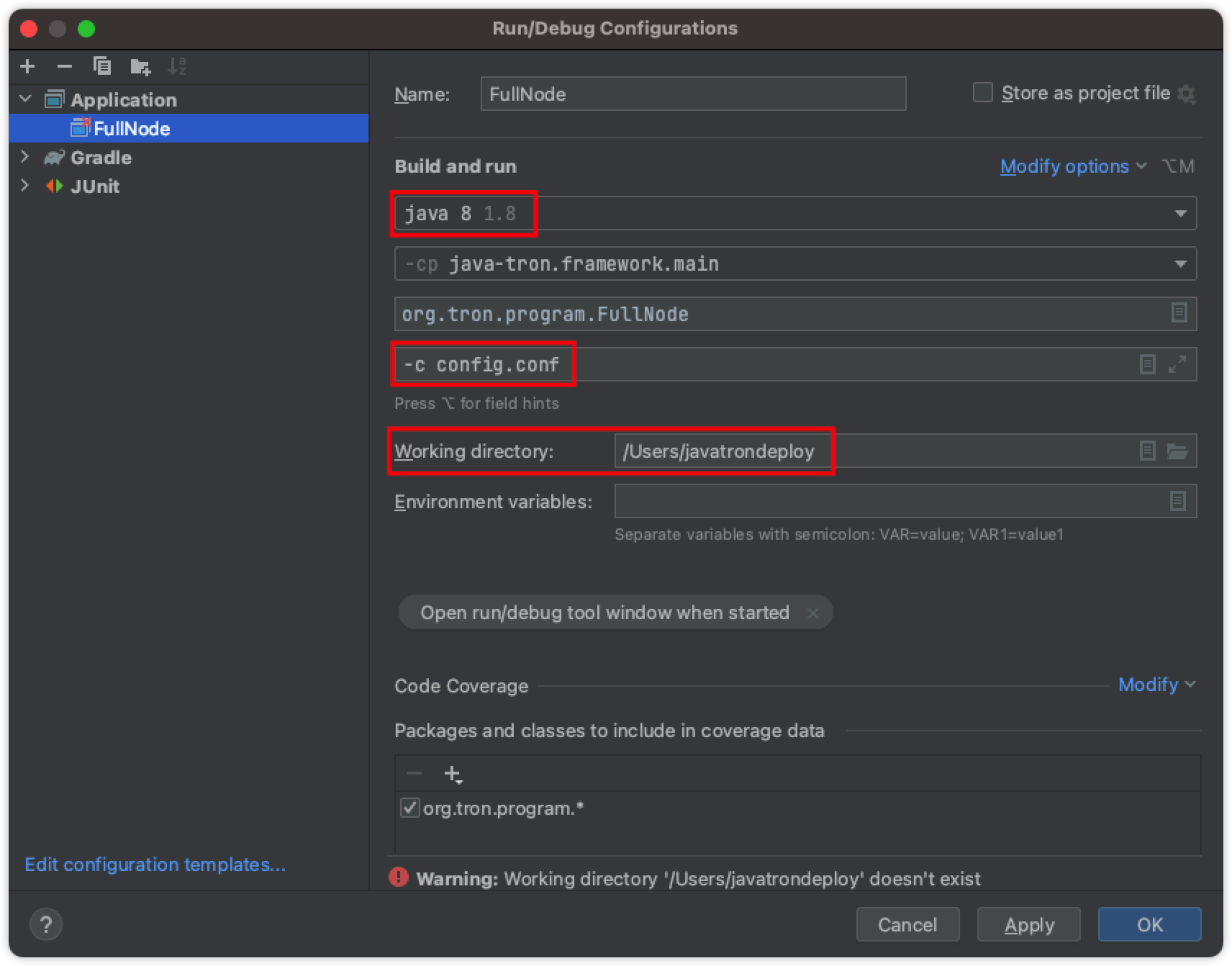
- Name: 为配置命名,例如
- 点击 “Apply” 保存配置。
步骤 3: 启动节点¶
现在,您可以通过 IDEA 启动 java-tron 节点:
- 运行节点: 点击顶部菜单栏的
Run->Run 'FullNode'。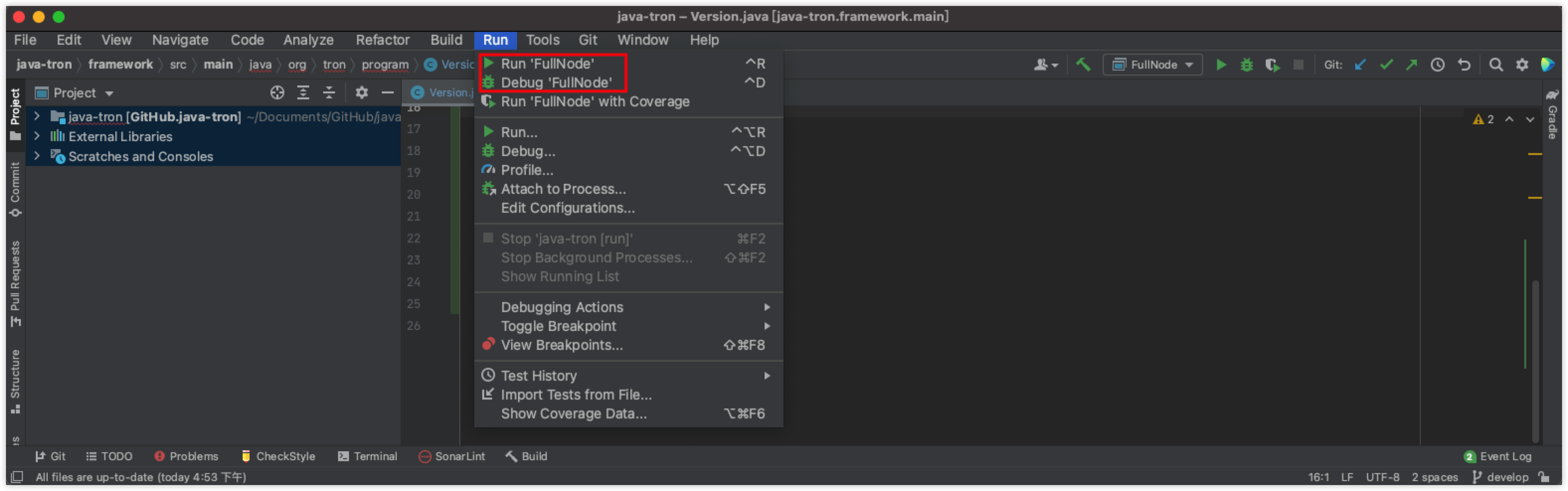
- 调试节点: 在代码中设置断点,然后点击
Run->Debug 'FullNode'。程序将在断点处暂停,方便您进行逐行跟踪调试。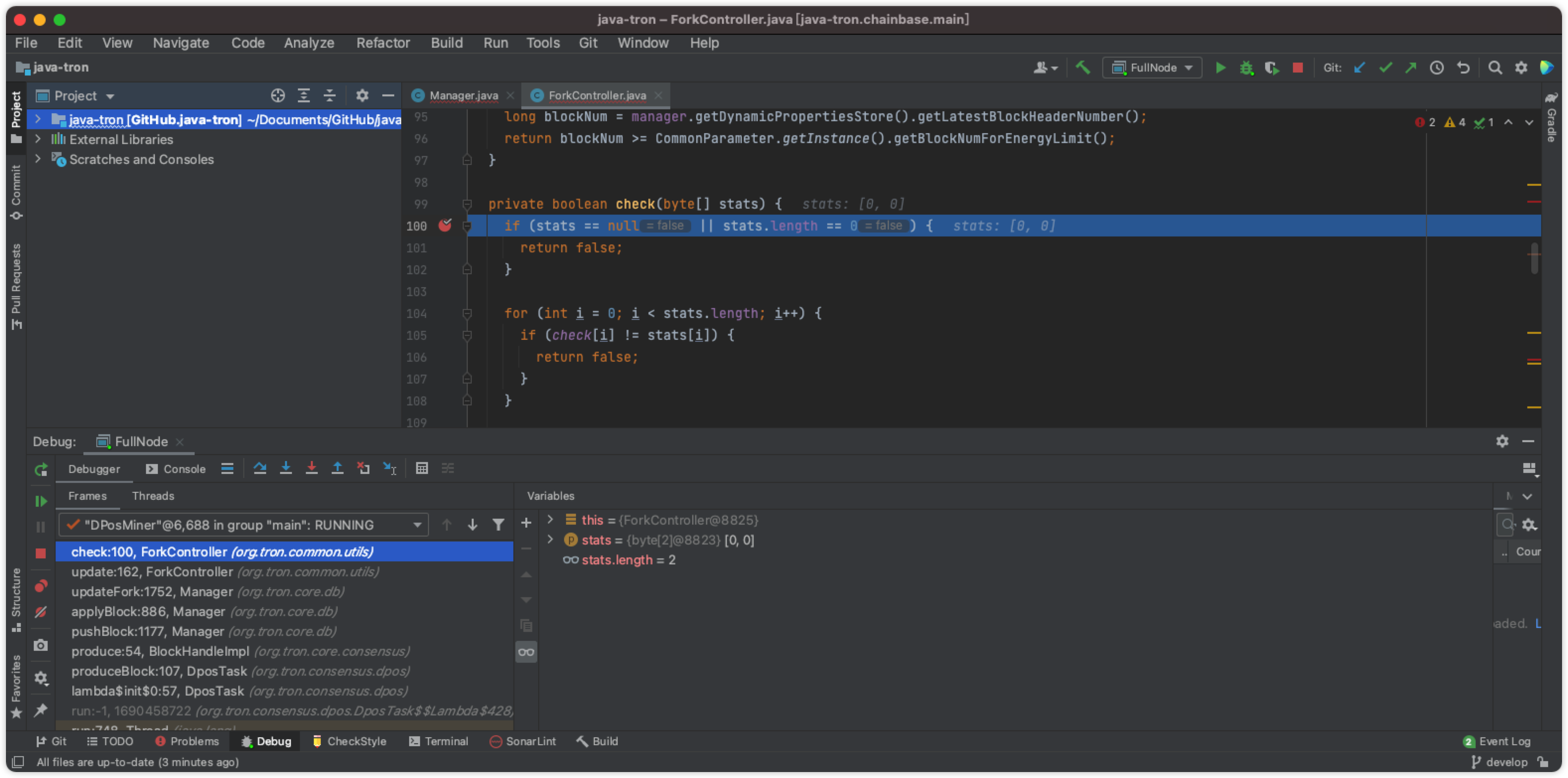
节点启动后,相关日志文件将输出到您配置的 Working directory 中。